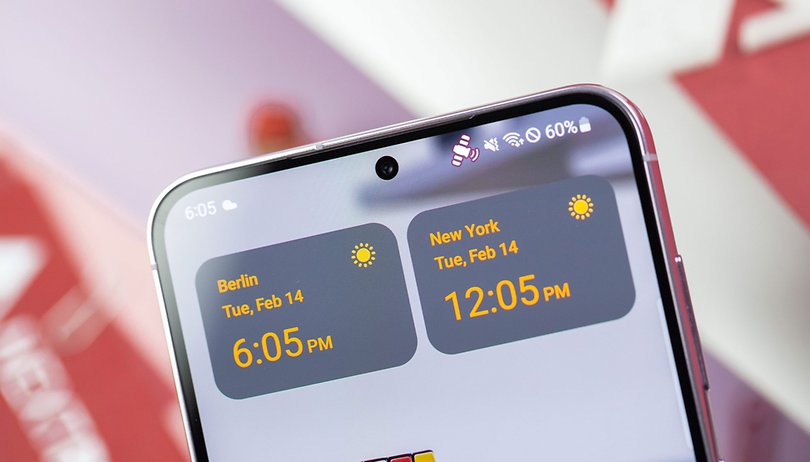Van Android-eszköze, és rootolni szeretné, hogy frissítse az Android újabb verziójára? Szerencsére ez nem olyan nehéz, mint gondolná, és megteheti anélkül, hogy belemélyedne az Android rendszer BIOS-ába.

Ha többet szeretne megtudni a „rootolás” és „gyökértelenítés” kifejezésekről, a rootolás előnyeiről, arról, hogy miért szeretné rootolni a telefonját, és miért nem, tekintse meg először a végén található GYIK-et.
A rootolás előtt készítsen biztonsági másolatot adatairól
Ha bármit csinál Android-eszközén, készítsen biztonsági másolatot a legfontosabb fájljairól. A rootolás törli az adatokat a telefonjáról. Ezért készítsen biztonsági másolatot mindenről, amit meg szeretne tartani a felhőtárhelyen, az SD-kártyán vagy a számítógépén.
A névjegyeket az e-mail fiókjában, míg a fényképeket, dokumentumokat és egyéb adatokat a Google-fiókjában tárolhatja. Ha már rendelkezik biztonsági másolattal, vagy nem törődnek túl sokat a telefonon lévő információkkal, bátran spóroljon időt, és ugorjon előre.
Az Android rootolása és eltávolítása a Magisk segítségével
Messze a legegyszerűbb (és legnépszerűbb) módja az Android kézibeszélő rootolásának a használata Magisk. Ez az alkalmazás nem módosítja az alapvető kódot, mint például a közvetlen rootolás. A Magisk magára hagyja a rendszerpartíciót; csak a rendszerindító partíciót változtatja meg.

A Magisk használatának fő előnye, hogy root hozzáférés nélkül módosítja a kódot. Módosíthatja az írásvédett jogosultságokat, módosíthatja a fájlokat és még sok mást anélkül, hogy végig kellene mennie a fárasztó gyökérfolyamaton.
Az ilyen típusú gyökerezés másik neve „rendszer nélküli gyökér”. Mivel csak a rendszerindító partíciót módosítja, továbbra is megfelelő hozzáférése van a Google Playhez. A Magisk lehetővé teszi olyan webhelyek elérését is, amelyek blokkolják a rootolt telefonokat. Ezenkívül módosíthatja az alapvető beállításokat, módosíthatja a konfigurációt stb.
Megtalálható a A Magisk telepítésének teljes oktatóanyaga itt.
Az Android rootolása vagy eltávolítása Android-alkalmazással
Akár hiszi, akár nem, néhány fájlkezelő alkalmazás szereti Solid Explorer fájlkezelő és RS fájlkezelő van egy funkciója a gyökérfájlok eléréséhez.
A fent felsorolt alkalmazások használatához engedélyeznie kell a root hozzáférést. A Solid Explorer és az FS File Manager remekül működik az unalmas rootolási folyamat nélkül, ha csak fájlokat kell hozzáadnia vagy kezelnie.
Megjegyzés: A root hozzáférés engedélyezése nem egyenlő a telefon tényleges rootolásával. Éppen a felhasználói engedélyeket módosítja, hogy hozzáférést biztosítson a gyökérfájlokhoz. A Solid Explorer fájlkezelő és az FS File Explorer ezt az engedélyt használja a hozzáférés biztosítására.
A Solid Explorer fájlkezelő használata a gyökérfájlok eléréséhez

- letöltés és telepítés Solid Explorer fájlkezelő a Google Play Áruházból. Győződjön meg arról, hogy a fejlesztő a „NeatBytes”. Ellenőrizze a helyesírást és a szóközt is. Sok másolóalkalmazás arra törekszik, hogy átvegye telefonját és adatait.

- Indítsa el a „Solid Explorer” alkalmazást, majd érintse meg a „hamburger ikont” (Menü) a bal felső részben.

- Válassza a „Root” lehetőséget a gyökérfájl-hozzáférés aktiválásához.

- Nyissa meg a „Rendszer -> bin, xbin vagy sbin” elemet attól függően, hogy mire van szüksége. A gyökérkönyvtárban más mappák között is böngészhet.

A Solid Explorer Fájlkezelő használata a telefon gyökerének eltávolításához
- Nyissa meg a Solid Explorer fájlkezelőt, kattintson a menü gombra, és kattintson a „Gyökér” elemre.
- Keresse meg a „Busybox” és „su” fájlokat, és törölje őket. Ha nem találja őket, lépjen vissza a „/”-hez, és nyissa meg az „app” mappát. Törölje a „superuser.apk” fájlt.
- Indítsa újra Android telefonját, és root nélkül kell újraindulnia.

A gyökérfájlok elérése vagy az Android eltávolítása az RS File Explorer segítségével
Általánosságban elmondható, hogy az RS fájlkezelő folyamata a gyökérfájlok eléréséhez vagy a telefon gyökerének eltávolításához ugyanaz, mint a fenti ES File Explorer. Az egyetlen különbség a menüopciók közötti navigáció.
Rooting GYIK
Ez a rész az Android rootolásával kapcsolatos további kérdéseire ad választ.
Csak gyárilag visszaállíthatom a készülékemet a rootolás megszüntetésére?
Az eszköz gyári alaphelyzetbe állításával történő eltávolítása a használt Android verziójától és a használt rootoló szoftvertől függ. Egyes esetekben előfordulhat, hogy az operációs rendszer gyári beállításainak visszaállításával unrootolhatja eszközét.
A telefon rootolása érvényteleníti a garanciát?
Igen, a legtöbb esetben. Még akkor is, ha törli a telefon gyökerét, vannak módok annak megállapítására, hogy valaki módosította-e a szoftvert. Például, ha a flash számlálója a „0”-tól eltérő számmal rendelkezik, a gyártók továbbra is érvénytelenítik a garanciát.
Mi a rootolás és az unrooting?
Technikailag a telefon rootolása azt jelenti, hogy rendszergazdai jogosultságokkal rendelkező root felhasználóként hozzáférést biztosít magának. A telefon gyökerének eltávolítása a rendszergazdai jogok és a root felhasználóként való hozzáférés visszavonásának folyamata; ez NEM a root eltávolításának folyamata az operációs rendszerben, ahogyan az angol nyelv gondolná.
A rootolás lehetővé teszi a rendszerbeállítások módosítását, a rendszerfájlok elérését, az operációs rendszer frissítését és az alkalmazások oldalirányú betöltését, ahelyett, hogy a Google Playen vagy hasonló üzletekben telepítené őket. Az Android-eszköz gyökereztetése lehetővé teszi a natív operációs rendszer kezelését. Testreszabhatja telefonját vagy táblagépét oly módon, amelyet a rendszer általában blokkol. Ez a funkció magában foglalja bizonyos alkalmazások telepítését, amelyek általában nem engedélyezettek, bloatware eltávolítását, a rendszerbetöltő beállítását, az operációs rendszer verziójának frissítését, egy másik operációs rendszer telepítését és még sok mást.
Az unrooting csak egy másik kifejezés az adminisztrátori jogosultságok eltávolítására. A Linux operációs rendszerhez és még a Windowshoz hasonlóan mindig lesz rendszergazdai fiókja a rendszerben.
Ettől függetlenül azt tapasztalja, hogy a telefon gyökereztetése és gyökereztetése szavak egymással felcserélhetően használatosak az interneten és a beszélgetésekben. Ez a forgatókönyv nem könnyíti meg a dolgokat. A rootolás az adminisztratív irányítás megszerzésének folyamata, a rootolás megszüntetése pedig a root állapot eltávolításának módszere, nem pedig a root eltávolítása.
Milyen kockázatokkal jár a telefon rootolása?
Először is, egy rootolt telefon érvénytelenítheti a gyártó garanciáját. Lényegében megsérti a natív szoftverek használati feltételeit. Ha valami elromlik, a garancia vagy a biztosítás nem fedezi.
Másodszor, előfordulhat, hogy az operációs rendszer frissítése az Android okostelefonon lehetetlen. Az új folyamatokkal és funkciókkal kapcsolatos kompatibilitási problémák potenciálisan túlterhelhetik a belső komponenseket a meghibásodásig.
Harmadszor, a telefon rootolásakor elveszít egy bizonyos szintű védelmet, így a kockázatos alkalmazások rosszindulatú programokat, kémprogramokat és egyéb veszélyes elemeket nyithatnak meg és terjeszthetnek. Ezenkívül a hackereknek nagyobb esélyük van behatolni a telefonjába, és manipulálni azt.
Miért rootolnád a telefonodat?
A telefon rootolásával olyan alkalmazásokat és firmware-t tölthet le és telepíthet, amelyek korábban nem voltak elérhetők a telefonján. Bár előfordulhat, hogy nem szeretné frissíteni telefonját, ne feledje, hogy ezen frissítések közül sok létfontosságú biztonsági javításokat tartalmaz. Tehát, ha a telefon képes egy újabb Android verzióra, akkor érdemes lehet.